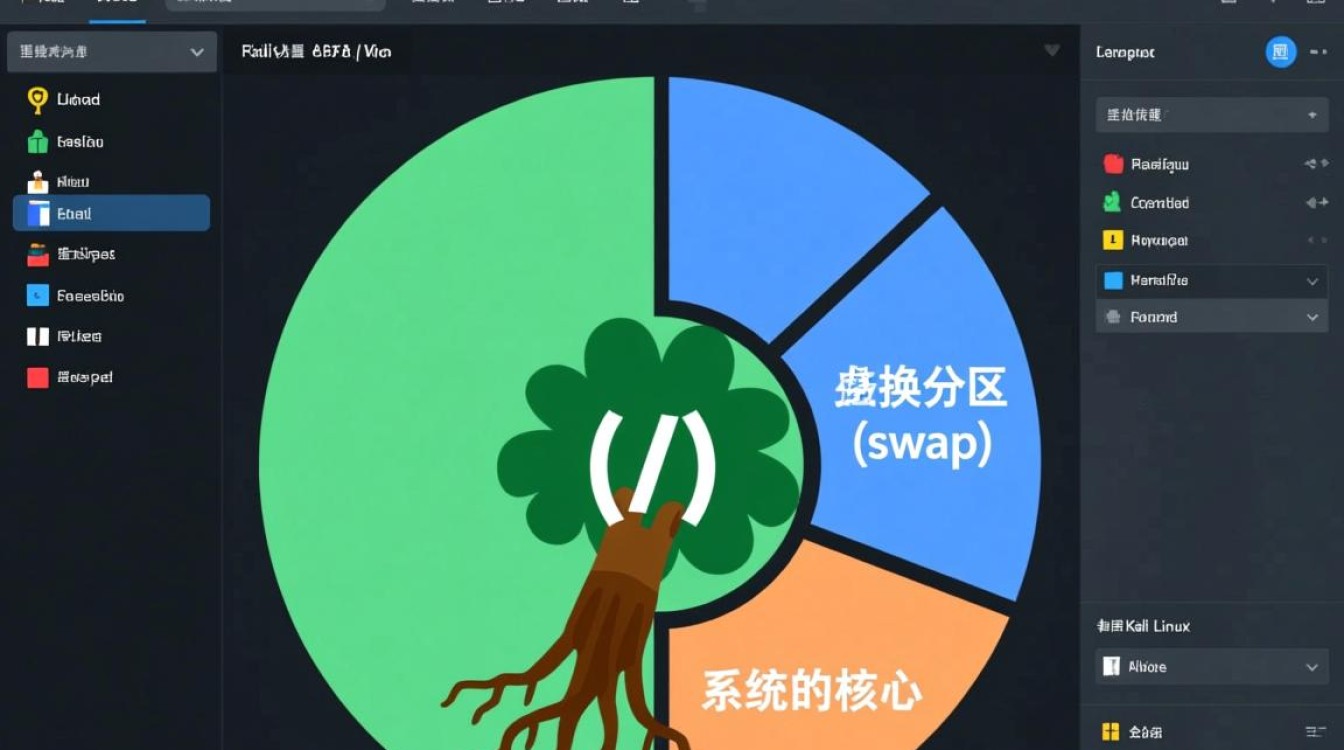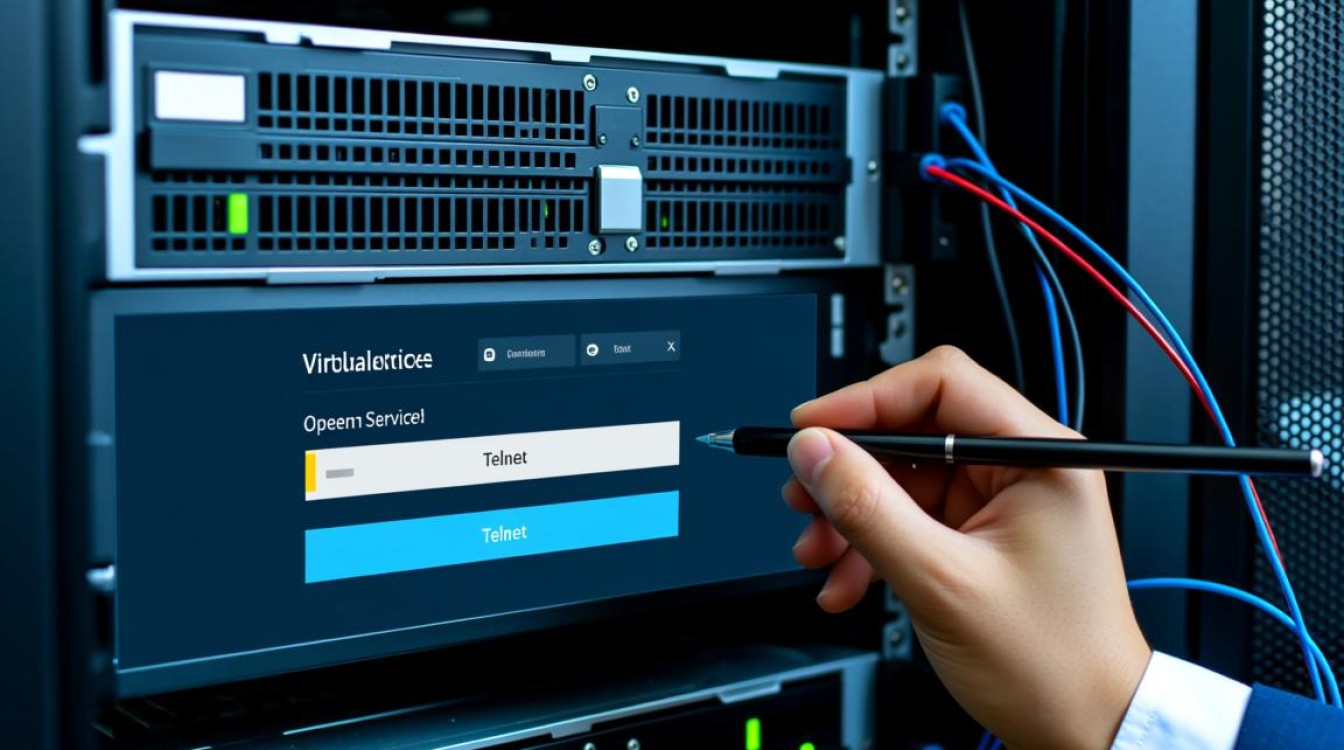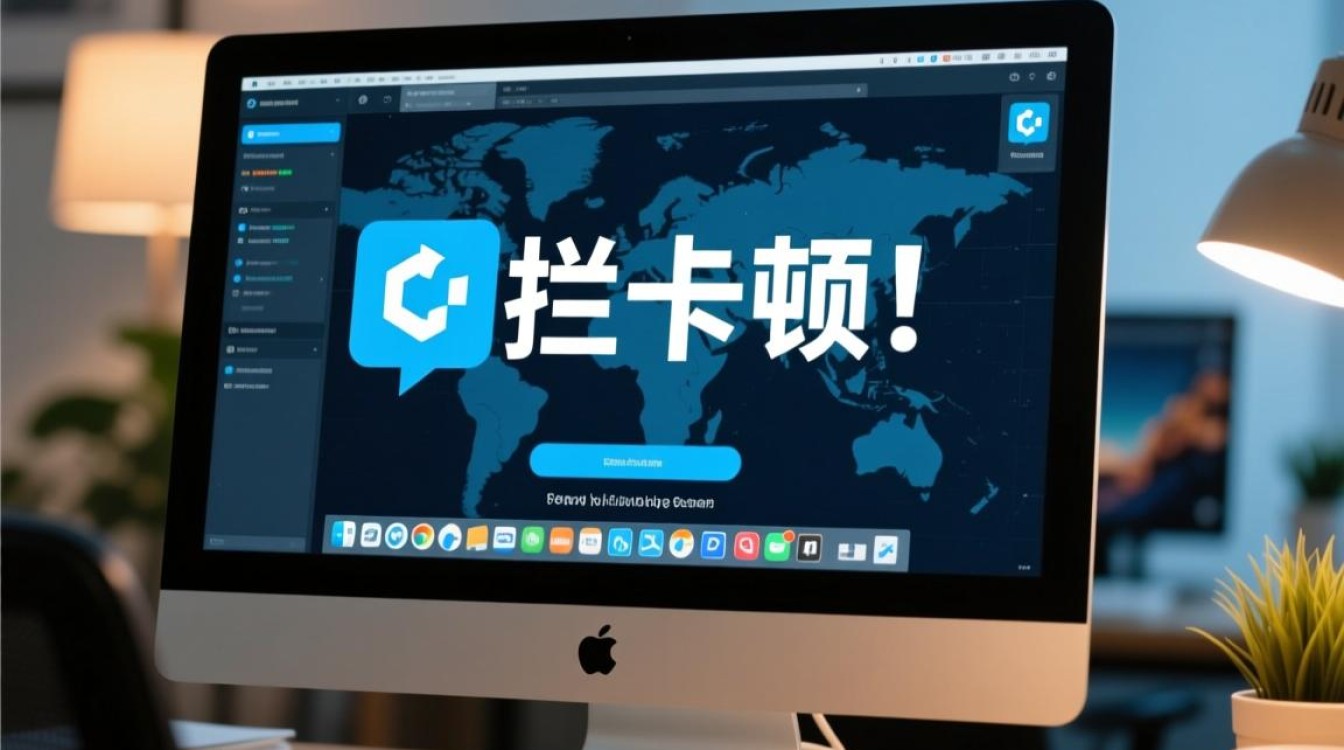ThinkPad虚拟机发热问题的背景与表现
虚拟化技术已成为现代计算的重要工具,ThinkPad用户常通过虚拟机(如VMware、VirtualBox、Hyper-V等)运行不同操作系统或开发环境,许多用户发现,虚拟机在运行过程中会导致ThinkPad主机明显发热,甚至伴随风扇转速飙升、性能下降等问题,这不仅影响用户体验,还可能缩短硬件寿命,理解虚拟机发热的成因及优化方法,对提升ThinkPad使用体验至关重要。

虚拟机发热的直接表现包括:主机键盘区域、出风口温度显著升高;风扇持续高速运转,噪音增大;系统任务管理器显示CPU占用率居高不下;电池续航时间大幅缩短,这些现象在运行资源密集型任务(如虚拟机内运行大型软件、编译代码或游戏)时尤为突出。
ThinkPad虚拟机发热的核心原因分析
虚拟化资源的高消耗
虚拟机本质上是通过软件模拟的独立计算机,其运行需依赖物理硬件的分配,当用户为虚拟机分配过多CPU核心、内存或开启3D加速等功能时,物理硬件(尤其是CPU)需处理更多指令,导致功耗和热量增加,若为虚拟机分配4个CPU核心,而主机仅支持8核,相当于50%的计算资源被虚拟机占用,长时间高负载运行必然引发发热。
ThinkPad硬件设计的局限性
ThinkPad以商务本为主,其硬件设计更注重稳定性和续航,而非极致性能,多数型号(如X1 Carbon、T系列)采用低电压处理器(如Intel U系列),散热模组规模相对较小,当虚拟机消耗大量资源时,低电压CPU的散热能力易达到瓶颈,导致热量积聚,轻薄本机身紧凑,内部空间有限,空气流通效率不及游戏本,进一步加剧发热问题。
虚拟机软件的优化不足
不同虚拟机软件的底层架构和资源调度效率存在差异,VMware Workstation在资源分配和动态调整上较为成熟,而部分开源工具(如VirtualBox)可能在高负载时出现资源调度不均,导致CPU持续满载,虚拟机未开启或正确配置硬件加速功能(如Intel VT-x、AMD-V)时,会通过软件模拟指令,大幅增加CPU负担。

操作系统与驱动程序的影响
虚拟机内运行的操作系统若未安装虚拟化增强工具(如VMware Tools、VirtualBox Guest Additions),会导致显卡、存储等硬件性能无法优化,增加CPU计算压力,ThinkPad主机的驱动程序(如芯片组驱动、电源管理驱动)若未及时更新,可能影响硬件与虚拟机软件的兼容性,导致资源分配异常。
后台进程与不合理的配置
用户在虚拟机内同时运行多个应用,或开启不必要的后台服务(如系统更新、杀毒软件扫描),会进一步加剧资源消耗,虚拟机磁盘类型选择不当(如使用动态分配而非固定分配)、内存设置过大(超过主机可用内存)等,均可能导致硬盘频繁读写和内存交换,间接引发发热。
ThinkPad虚拟机发热的优化策略
合理分配虚拟机硬件资源
根据实际需求调整虚拟机的硬件配置,避免过度分配,以下为通用建议:
| 硬件组件 | 推荐配置 | 说明 |
|---|---|---|
| CPU核心数 | 2-4核心 | 不超过主机物理核心数的50%,避免单核心过载 |
| 内存 | 4-8GB | 不超过主机可用内存的50%,预留空间给主机系统 |
| 显卡 | 禁用3D加速 | 商务场景无需高性能图形,关闭可减少GPU负担 |
| 磁盘 | 固定分配 | 避免动态分配的磁盘碎片化,减少I/O操作 |
优化虚拟机软件设置
- 开启硬件加速:确保BIOS/UEFI中启用Intel VT-x或AMD-V虚拟化技术;虚拟机软件中勾选“虚拟化引擎”相关选项。
- 安装增强工具:在虚拟机内安装VMware Tools或VirtualBox Guest Additions,提升显卡、鼠标等设备的性能,减少CPU模拟开销。
- 限制资源使用:通过虚拟机软件的“资源分配”功能,设置CPU和内存的上限,避免虚拟机独占主机资源。
调整ThinkPad主机设置
- 电源管理:在Windows电源选项中选择“平衡”或“节能”模式,限制CPU最大频率,降低功耗。
- 散热维护:定期清理风扇和散热口的灰尘,确保导热硅脂未老化;使用笔记本散热垫辅助散热。
- 关闭后台应用:减少主机不必要的进程,为虚拟机预留更多资源。
优化虚拟机内部环境
- 精简系统:虚拟机内操作系统尽量选择轻量版(如Windows 10/11 LTSB、Linux Lite),关闭非必要启动项和服务。
- 虚拟磁盘优化:使用SSD作为虚拟机磁盘,提升I/O效率;定期整理虚拟机磁盘碎片(仅适用于机械硬盘)。
- 监控资源:通过任务管理器或htop等工具,实时查看虚拟机内CPU、内存占用,及时结束高负载进程。
总结与建议
ThinkPad虚拟机发热问题是硬件资源分配、软件优化与主机设计共同作用的结果,用户需从“虚拟机配置-主机设置-内部环境”三个维度综合优化:合理分配硬件资源、开启虚拟化加速、安装增强工具,并配合主机的电源管理与散热维护,对于长期运行虚拟机的场景,建议选择性能更强的ThinkPad型号(如P系列移动工作站),或直接使用台式机作为虚拟化主机,以平衡性能与散热需求。

通过上述措施,可有效降低ThinkPad虚拟机发热问题,提升系统稳定性与使用体验,同时延长硬件寿命,虚拟化技术的核心是“按需分配”,唯有合理规划资源,才能在性能与功耗间找到最佳平衡点。